Abra sitios web específicos en el inicio de Chrome/Mozilla/Edge
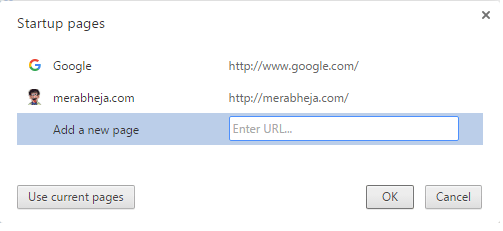
- 1958
- 304
- Mateo Pantoja
Cómo abrir sitios web específicos en múltiples pestañas en el inicio de diferentes navegadores:- ¿Está cansado de ingresar a las URL de los sitios web que usa comúnmente cada vez que abre su navegador?? Hay algunos wesites comunes como Google, Gmail, Quora etc que todos abren en el momento en que lanzan su navegador cada vez. ¿No sería bueno si su navegador lo haga automáticamente por usted cada vez que lo inicie?? Bueno, de eso se trata exactamente este artículo. Siga leyendo, para aprender a hackear este simple truco.
Tabla de contenido
- Google Chrome
- Mozilla Firefox
- Microsoft Edge
Google Chrome
PASO 1
- Lanzamiento Google Chrome. Cuando se abra, haga clic en el Mas acciones ícono en la esquina superior derecha de la página web. De la lista de opciones que se expanden, haga clic en el Ajustes opción.
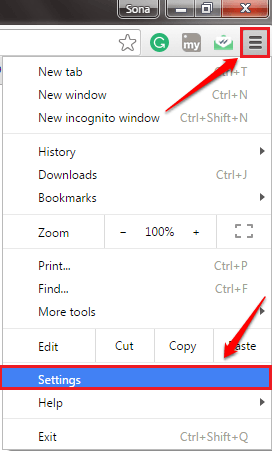
PASO 2
- Bajo la Ajustes, Encuentra la sección llamada En el arranque. Como el siguiente, marque el botón de radio correspondiente a la opción Abra una página o un conjunto de páginas específicos. Como siguiente, haga clic en el enlace que dice Establecer páginas.
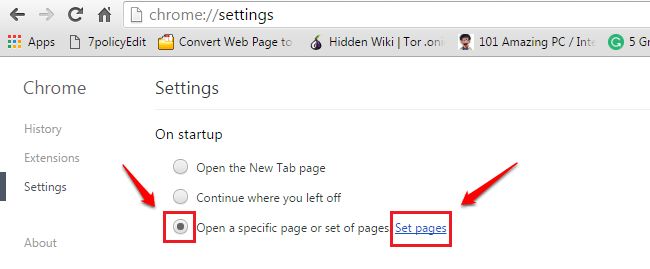
PASO 3
- Simplemente agregue las URL de los sitios web que desea abrir en el momento de inicio. Golpea el DE ACUERDO botón cuando hayas terminado.
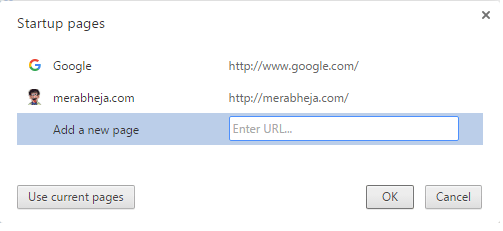
ETAPA 4
- O puede abrir los sitios web que desea abrir en el momento de la inicio en múltiples pestañas, y haga clic en el Usar páginas actuales botón para agregarlos a la inicio. Golpear DE ACUERDO botón cuando hayas terminado. Eso es todo.

Mozilla Firefox
PASO 1
- Lanzamiento Mozilla Firefox navegador. Clickea en el Mas acciones ícono en la esquina superior derecha de la página web. Como siguiente, haga clic en el Opción teja.
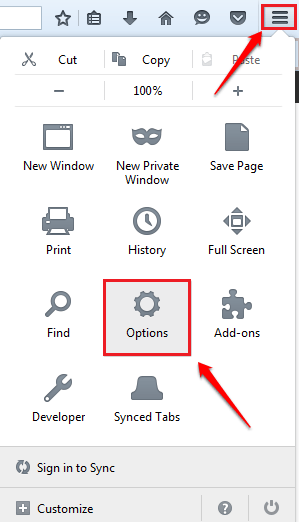
PASO 2
- Bajo la General Configuración, podrá encontrar una sección con nombre Puesta en marcha. Habrá un cuadro de texto titulado Página de inicio. Aquí puede ingresar a las URL de los sitios web que desea agregar en el momento de la inicio. Agregue múltiples sitios web separados por barras verticales como se muestra en la captura de pantalla que se proporciona a continuación. O si lo encuentra difícil, puede abrir las páginas web en varias páginas que desea abrir al inicio y presionar el Usar páginas actuales botón.
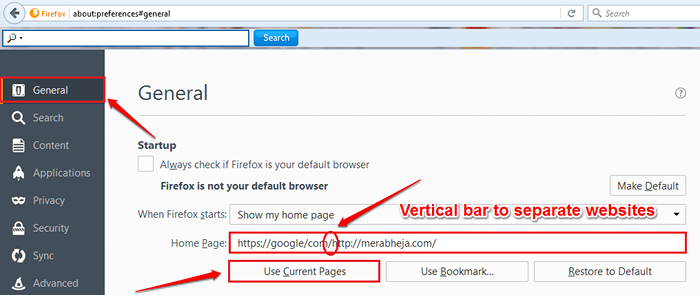
Microsoft Edge
PASO 1
- Lanzamiento Microsoft Edge navegador y hacer clic en el 3 puntos ícono en la esquina superior derecha de la página web. Como siguiente, haga clic en el Ajustes opción.
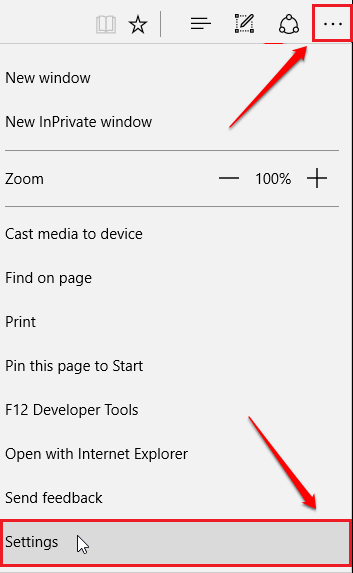
PASO 2
- Desplácese hacia abajo y encuentre el Abrir con sección. Verifique el botón de radio correspondiente a la opción Una página o páginas específicas. Elegir el Costumbre opción desde el menú desplegable justo debajo del Una página o páginas específicas boton de radio. Como el siguiente, usa el Más botón para Agregar Las URL de los sitios web que desea abrir en el momento de la inicio. Eso es todo. Consulte la siguiente captura de pantalla si tiene alguna duda.
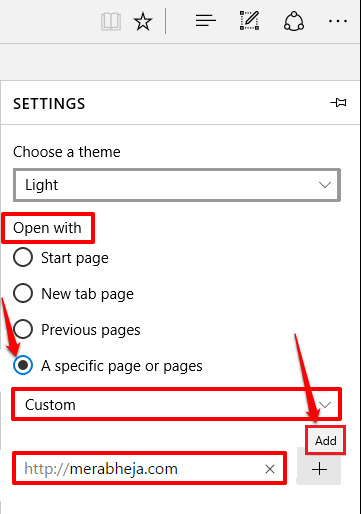
Espero que hayas encontrado el artículo útil. Si tiene alguna duda sobre cualquiera de los pasos, no dude en dejar comentarios, estaremos encantados de ayudar. Estén atentos para más trucos, consejos y hacks útiles.
- « Cómo eliminar el ícono del defensor de Windows de la barra de tareas en la actualización del aniversario de Windows 10
- Cómo guardar las fotos de Snapchat en el rollo de cámara en lugar de recuerdos »

